在CentOS 6.5系统中安装JDK RPM包是企业级Java应用开发环境搭建的基础步骤,本文将详细介绍安装前的准备工作、具体操作流程、环境变量配置以及常见问题解决方案,帮助用户高效完成Java开发环境的部署。

安装前的准备工作
在开始安装JDK RPM包之前,需要确认系统版本与软件包的兼容性,CentOS 6.5作为较老的发行版,建议选择JDK 1.8或更早版本的RPM包,因为新版本可能存在兼容性问题,可通过执行cat /etc/redhat-release命令确认系统版本,建议使用root用户或具有sudo权限的用户进行操作,以确保安装过程的权限充足,提前下载好对应版本的JDK RPM安装包,可从Oracle官网或OpenJDK镜像站点获取,推荐选择jdk-8u301-linux-x64.rpm这类稳定版本。
JDK RPM包的安装步骤
-
上传安装包
将下载的JDK RPM包上传至CentOS 6.5系统,可通过scp命令或FTP工具实现,将安装包上传至/opt目录下,执行命令:scp jdk-8u301-linux-x64.rpm root@your_server_ip:/opt
-
执行安装命令
使用rpm命令进行安装,推荐添加--force参数覆盖旧版本(如有):rpm -ivh jdk-8u301-linux-x64.rpm
安装成功后,JDK默认路径为
/usr/java/jdk1.8.0_301,可通过rpm -qa | grep jdk命令验证安装结果。 -
配置环境变量
编辑/etc/profile文件,添加以下内容:
export JAVA_HOME=/usr/java/jdk1.8.0_301 export PATH=$PATH:$JAVA_HOME/bin export CLASSPATH=.:$JAVA_HOME/lib/tools.jar:$JAVA_HOME/lib/dt.jar
保存后执行
source /etc/profile使配置生效,通过java -version命令检查是否输出正确的版本信息。
多版本JDK的管理
若需在同一系统中管理多个JDK版本,可使用alternatives工具进行切换,执行以下命令注册JDK:
sudo alternatives --install /usr/bin/java java /usr/java/jdk1.8.0_301/bin/java 2
通过sudo alternatives --config java命令选择默认JDK版本,确保开发环境的一致性。
常见问题与解决方案
-
安装依赖包失败
若提示缺少依赖包,可通过yum install命令安装缺失的依赖,yum install -y compat-libstdc++-33
-
环境变量不生效
检查/etc/profile文件中的语法错误,确保export命令格式正确,并重新执行source命令,若问题依旧,可尝试在~/.bashrc中添加配置并重启终端。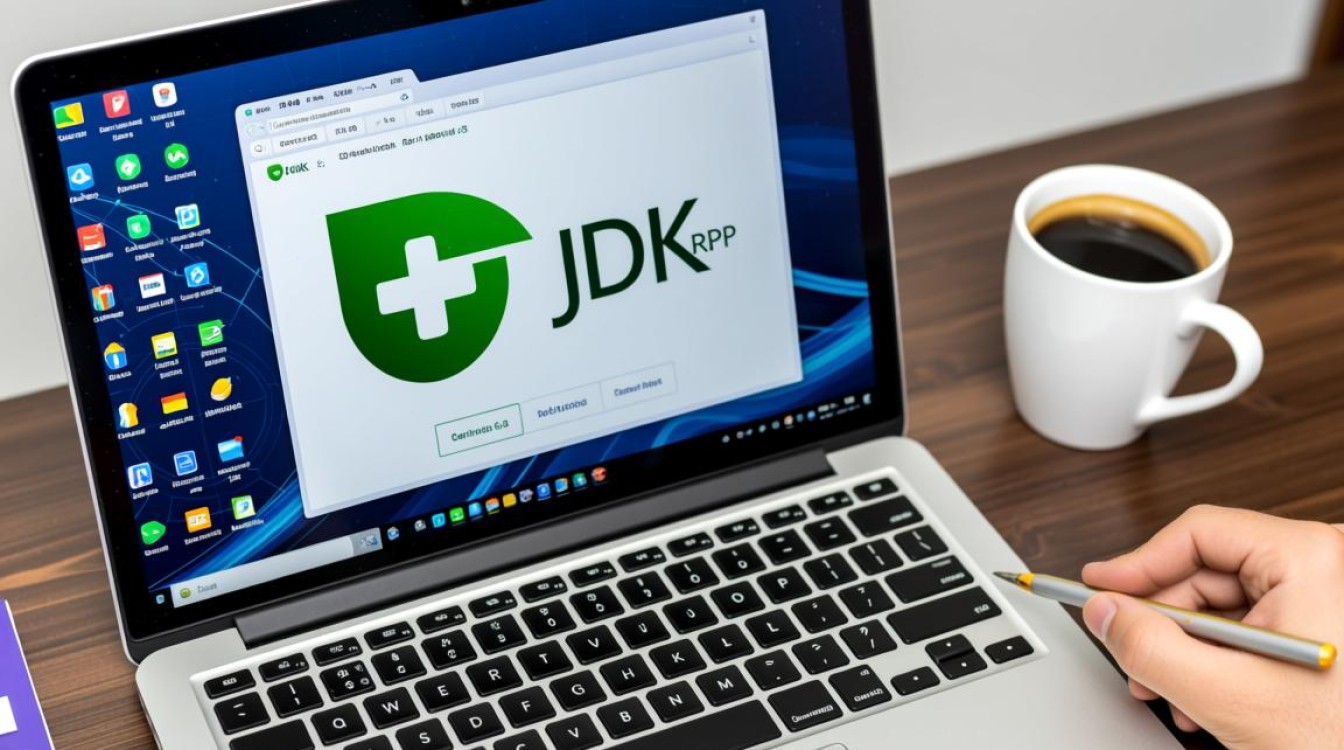
相关问答FAQs
Q1:如何卸载已安装的JDK RPM包?
A1:执行rpm -e jdk-1.8.0_301-fcs命令卸载,其中jdk-1.8.0_301-fcs为通过rpm -qa | grep jdk查询到的完整包名,卸载后需清理环境变量中的相关配置。
Q2:安装后无法执行java命令,提示“command not found”?
A2:首先确认JAVA_HOME和PATH变量配置正确,可通过echo $JAVA_HOME检查,若配置无误,可能是/etc/profile未正确加载,执行source /etc/profile后重新打开终端测试。